Les inventaires réguliers de magasins entiers et les inventaires cycliques sont essentiels pour toute entreprise de vente au détail. Mais il arrive que vous souhaitiez simplement vérifier ponctuellement les valeurs d'inventaire d'un produit ou d'une catégorie précise. Utilisez votre lecteur optique d'inventaire EA 500 Plus et le guide ci-dessous pour commencer.
Avant de commencer à compter, vous aurez besoin de quelques éléments :
- Informations réseau pour le serveur Ascend de l’ordinateur y compris le nom du réseau et le mot de passe
- Accès à n'importe quel poste de travail Ascend pendant la durée de votre comptage
- Inventoriez les autorisations des utilisateurs. Article : Autorisations de l'utilisateur pour un inventaire cyclique ou un inventaire complet du magasin
Créez un événement d'inventaire
- Commencez par sélectionner Inventory Center ou Tools > Inventory Center sur le bureau Ascend.
- Dans l'invite Inventory Center Event, créez un nouvel événement.
Remarque
Vous pouvez également mettre en évidence un événement existant et cliquer sur Delete pour le supprimer de la liste. Attention. Une fois supprimé, un événement d'inventaire ne peut pas être restauré! - Sélectionnez la case d'option Créer un nouvel événement vierge.Ajoutez un Nom de l'événement et cliquez sur Créer.
- Ajoutez une section unique et définissez votre Numéro de départ à 1.
Remarque
Vous pouvez ajouter ou supprimer des sections à tout moment après la création de l'événement. Ainsi, si vous décidez que vous avez besoin de plus d'une section pour votre contrôle ponctuel, vous pouvez apporter des modifications ultérieurement.
- Cliquez ensuite sur Ajouter.
- L'événement s'ouvre dans le Centre d'inventaire et vous êtes prêt à commencer à numériser.
Configurez votre lecteur optique EA500 Plus avec Ascend
Voir Configurer le lecteur optique d'inventaire Unitech EA500 Plus ou Configurez le lecteur optique d'inventaire Unitech EA520 : Configuration d'AscendScan et de BeyondTrust
Exporter vos résultats
Après avoir utilisé le lecteur optique pour numériser les produits souhaités, utilisez Ascend pour visualiser et exporter vos résultats.
- Sur votre lecteur optique, téléchargez vos décomptes en retournant à la liste des sections et cliquez sur UPLOAD.
- Dans Ascend, cliquez sur le bouton de rapprochement dans le coin supérieur gauche de la fenêtre de l'application.
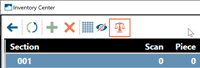
- Sélectionnez une catégorie non inventoriée, comme Main-d’œuvre. Cela limitera les résultats aux seuls produits numérisés et empêchera les stocks non numérisés de figurer sur votre liste. Cliquez ensuite sur Continuer.
- Ascend analysera les résultats des produits numérisés et produira une liste de produits pour tous les articles numérisés. À partir de là, vous pouvez imprimer ou exporter vos résultats pour obtenir des totaux.
NE PAS EFFECTUER LE RAPPROCHEMENT DE CETTE LISTE. LE RAPPROCHEMENT D'UN FICHIER DE NUMÉRISATION INCOMPLET AVEC DES CATÉGORIES INCORRECTES ENTRAÎNERA DES ÉCARTS D'INVENTAIRE ET NE POURRA PAS ÊTRE ANNULÉ. - Une fois que vous avez exporté vos résultats pour les examiner, il vous suffit de fermer la fenêtre de rapprochement et de quitter le centre d'inventaire.